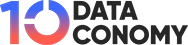Puoi trasferire da Dropbox a OneDrive? Sì, puoi trasferire facilmente da Dropbox a OneDrive! Con la crescente popolarità del cloud storage, molti utenti cambiano piattaforma per vari motivi. Potresti volerlo migrare Dropbox su OneDrive grazie alla perfetta integrazione con Microsoft 365, migliori opzioni di prezzo o semplicemente per consolidare i tuoi file in un unico servizio di archiviazione cloud. Indipendentemente dal motivo, il processo è semplice.
In questo articolo esploreremo tre metodi efficaci per migrare Dropbox su OneDrive, aiutandoti a scegliere l’opzione migliore in base alle tue esigenze e preferenze.
Come migrare Dropbox su OneDrive?
Sono disponibili diversi metodi per migrare Dropbox su OneDrive. Alcuni utenti preferiscono soluzioni automatizzate, mentre altri potrebbero optare per metodi manuali a seconda della dimensione dei dati che desiderano trasferire. Sulla base della facilità d’uso, dell’efficienza e della quantità di dati, presentiamo tre opzioni pratiche:
- Strumento di migrazione da Dropbox a OneDrive: l’utilizzo di uno strumento come CBackup consente una migrazione fluida e automatizzata. È un’ottima scelta perché fa risparmiare tempo ed elimina il fastidio della gestione manuale dei file.
- Download e caricamento manuali: sebbene questo metodo richieda molto tempo, è affidabile per quantità minori di dati.
- Esplora file di Windows: se preferisci la gestione dei file basata su desktop, questo metodo è ideale per coloro che desiderano copiare direttamente i file tra cartelle cloud sincronizzate.
Ogni metodo ha i suoi pro e i suoi contro, quindi scegli quello che meglio si adatta alle tue esigenze. Ecco una guida dettagliata per ciascun metodo.
1. Utilizza lo strumento di migrazione da Dropbox a OneDrive
Per gli utenti che cercano un modo semplice per trasferire i propri file, CBackup è una soluzione perfetta con backup sul cloud e sincronizzare le funzionalità. Questo servizio di migrazione al cloud è ideale per coloro che hanno grandi quantità di dati o più account di archiviazione cloud da gestire. È facile da usare e sicuro e fornisce un processo di migrazione fluido senza la necessità di download e ricaricamenti.
Ecco come migrare Dropbox su OneDrive utilizzando CBackup:
- Passaggio 1: inizia creando un nuovo account CBackup ed effettua l’accesso. Visita il sito Web CBackup, inserisci la tua email e la password per registrarti, quindi accedi all’app Web CBackup.
- Passaggio 2: vai alla scheda “Il mio spazio di archiviazione” e fai clic su “Aggiungi cloud”. Scegli Dropbox, premi “Aggiungi”, quindi accedi al tuo account Dropbox e autorizza CBackup a gestire i tuoi file cloud.
- Passaggio 3: segui gli stessi passaggi per aggiungere OneDrive a CBackup.
- Passaggio 4: per avviare la migrazione da Dropbox a OneDrive, vai alla scheda “Sincronizza attività” a sinistra e fai clic su “Nuova attività”.
- Passaggio 5: assegna un nome all’attività di sincronizzazione, seleziona Dropbox come origine e OneDrive come destinazione. Infine, fai clic su “Avvia sincronizzazione” in basso a destra per trasferire facilmente i tuoi file da Dropbox a OneDrive.
Questo metodo non solo è rapido ma garantisce anche la sicurezza dei tuoi dati. Il servizio cloud-to-cloud di CBackup lo rende ideale per chiunque disponga di quantità significative di dati o di spazio di archiviazione locale limitato.
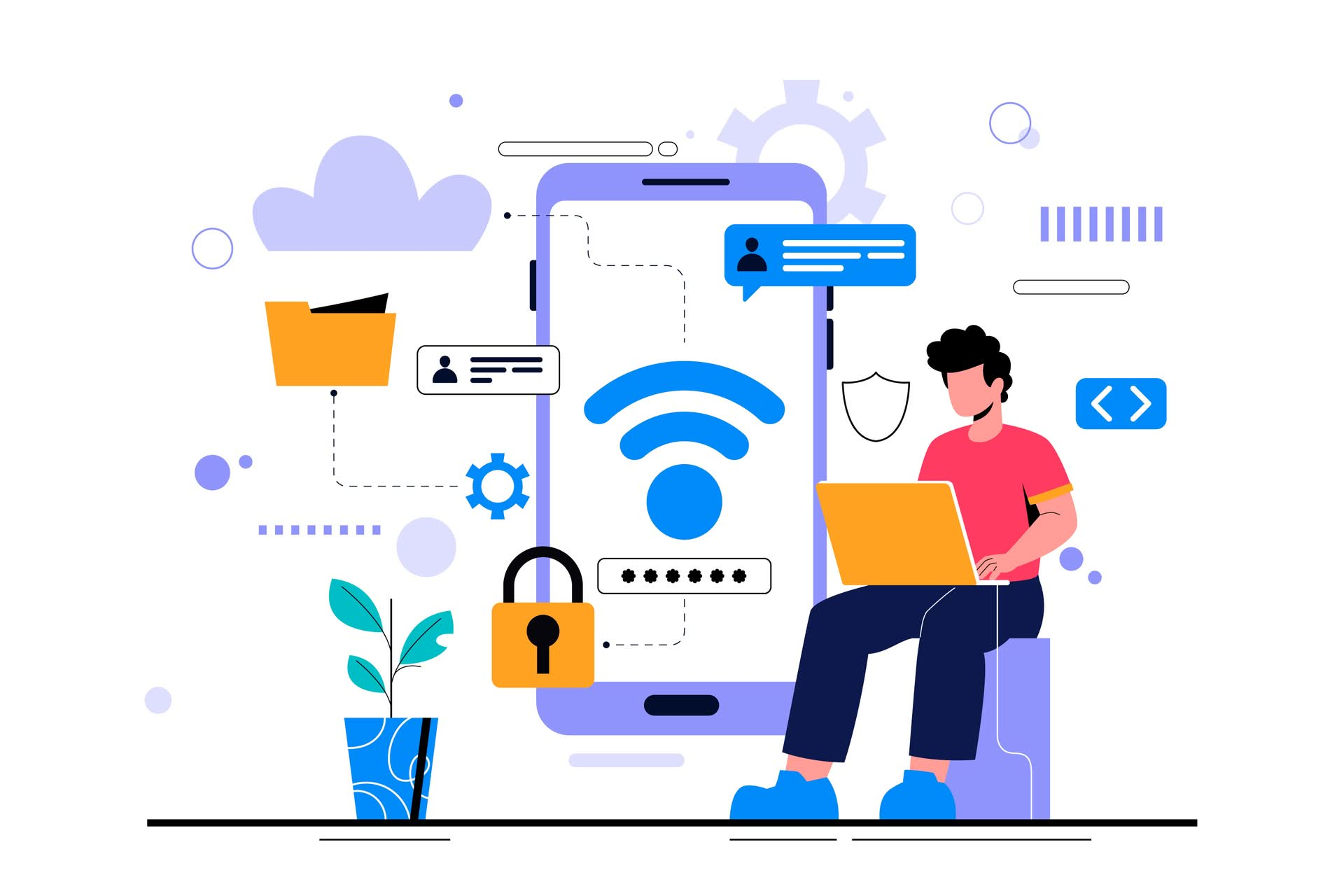
2. Download e caricamento manuali
Per gli utenti con piccole quantità di dati o coloro che preferiscono il controllo manuale, scaricare file da Dropbox e caricarli su OneDrive è un’altra opzione. Questo metodo è ideale se hai solo pochi file o cartelle da trasferire e non ti dispiace dedicare tempo all’attività.
- Passaggio 1: accedi al tuo account Dropbox sul Web.
- Passo 2: Seleziona i file o le cartelle che desideri trasferire, quindi fai clic sul pulsante “Download” per salvarli sul tuo computer locale.
- Passaggio 3: accedi al tuo account OneDrive.
- Passaggio 4: carica i file scaricati facendo clic sul pulsante “Carica” in OneDrive e selezionando i file dal tuo computer.
Sebbene questo metodo sia efficace per le migrazioni più piccole, può richiedere molto tempo per trasferimenti più grandi. Inoltre, avrai bisogno di spazio di archiviazione locale sufficiente per conservare temporaneamente i file prima di caricarli su OneDrive.
3. Utilizzare Esplora file di Windows
Questo metodo è ideale per gli utenti che preferiscono gestire il proprio spazio di archiviazione nel cloud tramite il desktop. Sincronizzando sia Dropbox che OneDrive sul tuo dispositivo locale tramite le rispettive app desktop, puoi trasferire i file direttamente tra i due servizi.
- Passaggio 1: installa entrambe le app desktop Dropbox e OneDrive sul tuo computer e accedi a ciascuna.
- Passaggio 2: consenti alle app di sincronizzare i tuoi file nelle cartelle locali.
- Passaggio 3: apri Esplora file di Windows e vai alla cartella Dropbox.
- Passaggio 4: copia i file o le cartelle che desideri trasferire.
- Passaggio 5: incollali nella cartella OneDrive.
Questo metodo è utile per gli utenti che gestiscono spesso i file tramite il proprio computer e non vogliono fare affidamento su un’interfaccia web. È anche più veloce per trasferire file direttamente tra cartelle sincronizzate locali.
Conclusione
La migrazione dei tuoi dati da Dropbox a OneDrive non deve essere difficile. Sia che tu scelga la soluzione automatizzata con CBackup, preferisca un processo di download e caricamento manuale o scelga di utilizzare Esplora file di Windows per i trasferimenti locali, esiste un metodo adatto a ogni tipo di utente.
Per un’esperienza senza interruzioni, CBackup è altamente raccomandato grazie alla sua facilità d’uso, sicurezza e funzionalità di automazione. Se sei pronto per trasferire i tuoi file senza sforzo, prova a provare CBackup oggi stesso!
Credito immagine in primo piano: Freepik